Dabar kuriu su miglotosios technikomis įdomų įvaizdį. Kai visa tai bus taikyta, tai atrodys taip, lyg kažkas čia žiūrėtų pro šią kaukę, o asmuo sėdėtų tiesiog kadre. Visa tai ne tik miglotai paveikta, bet taip pat atrodo šiek tiek „keistai“ – ir tai visuomet įdomu. Kaip visa tai veikia, pateikiu tau.
Pirmiausia padaryk sau foninės kopiją naudodamas Command + J arba Strg + J arba vilkdamas foninį sluoksnį prie mažo simbolio naujam sluoksniui (1). Tada gali pradėti. Svarbu: prieš naudojant filtrus apskritai, pasirūpink, kad tavo sluoksnių stakoje būtų įmanoma sukurti Išmanų objektą (Layer>Smartobjects>Convert to Smart Object). Tada čia (2) gauni tokį mažytį dėžutę, kurią aš visada vadinau. Čia įsivaizduok, ši dėžutė su nustatymais šiuo metu tuščia, čia nieko nėra. Pagrindinis skirtumas tarp Išmanio objekto ir fono šiuo metu yra tuščia dėžutė. Ką dabar įdėsi į šią dėžutę?
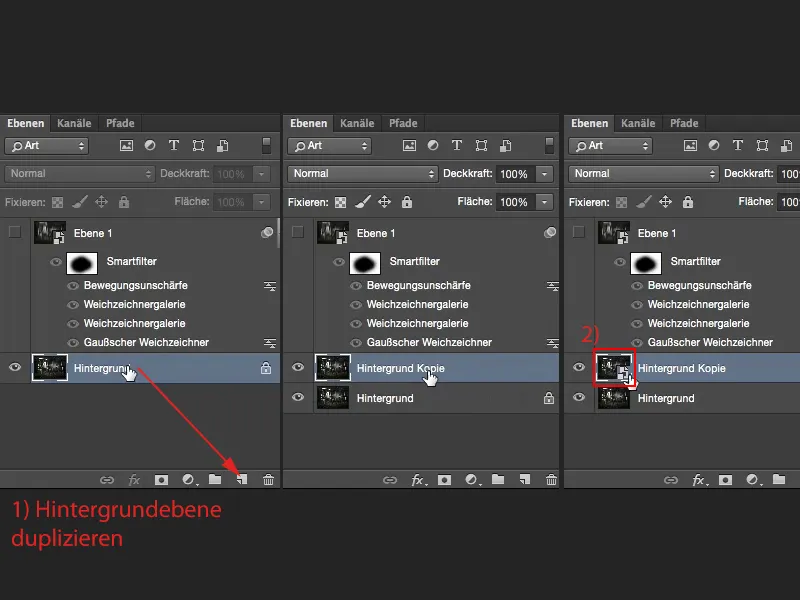
Pirmiausia pateikiu tau paprasčiausią miglotosios filtro, norint greitai sukurti įvaizdį. Tai yra Gauso miglotuvas (Filter>Weichzeichnungsfilter>Gaußscher Weichzeichner).
Pikselius arba stiprumą čia apačioje nustatai tiesiog norėdamas sukurti paveikslą su neryškiu efektu, ir paspaudi Gerai (2).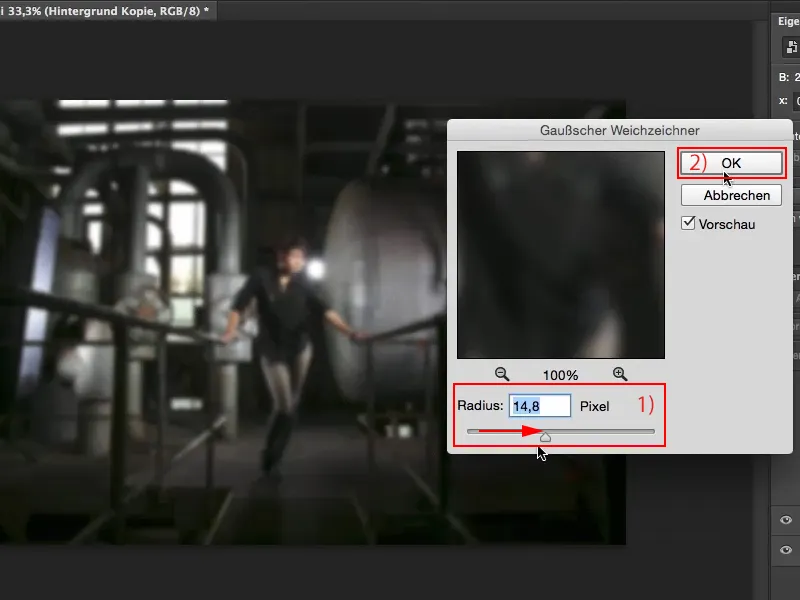
Išmanusis filtravimas, kuris čia dabar (1) atsiranda, automatiškai įdeda maską (pažymėk), ir čia (2) gali išnaudoti centrą su juodu Šepetėliu (3) (4). Atrodo labai įdomu. Tačiau kiekvienas iš karto supras, kad tai yra Gauso miglotuvas, iš kurio ištrinta tam tikra dalis. Man vis tiek geriau nei naudoti paveikslą originalų. Man labiau trukdo šie du stropai (5) čia gale. Jei neryškiniu, jie vis tiek yra, bet aš šiek tiek labiau sutelktas ties modeliu centre.
Dabar einu keletą žingsnių atgal (Redaguoti>Anuliuoti), kad vėl (1) atblokuočiau maską, ir paslėpsčiau (2) apačioje Gauso miglotuvą. Išmanųjų objektų arba išmanųjų filtrų privalumas yra tai, kad automatiškai pridedama maska. Galiu laisvai filtruoti dabar. Bet kada galiu grįžti prie Gauso miglotuvo nustatymų čia (3), jei dvigubai spustelu.
Dabar einu į Miglotuvo galeriją. Turi būti įspūdinga, jei Photoshop, be visų miglotų filtrų, dar suteikia savo galeriją. Taip ir yra. Tai Lauko miglotuvai, Vizijos miglotuvas, Kampo miglotuvas, Kelio miglotuvas ir Apskritas miglotuvas. Šiuo atveju nuspręsiu dėl Vizijos miglotuvo.
Atsidaro naujas langas. Čia gali šį miglotuvą labai gražiai perstumti paveiksle ir tiksliai rasti tašką, kur nori patekti.
Tada turėsi įvairių antgalių. Atstumas tarp šių dviejų taškų (1) arba tarp šių dviejų taškų (2) nustato švelnų perėjimą. Jei čia mėštum, tai žemiau nueina. Bet perėjimas yra tarp šio taško ir šio taško (4). Jei nori, kad modelio batų vietos būtų įskaičiuotos, tuomet turėtum pradėti tašką (5) čia apačioje (6). Dabar šis perėjimas panaudojamas.
- to be continued...
Ir dabar praktiškai sukūriau geriau išaiškinantį efektą nei šis Gauso išlyginimo efektorius, nes čia labai konkretizuota ši sritys (1). Taip pat čia (2) vėl išjungiu tai ir tęsiu filtravimą toliau.

Aš vėl eisiu į galeriją ir toliau pritaikysiu Tilt-Shift- efektą (Filtrai>Išlyginimo galerija>Tilt-Shift…). Pagal metodiką, esminis jis veikia kaip šis Akinio išlyginimo efektorius. Šiuose dviejuose linijų taškuose (1) vėl sukūriau švelnų perėjimą. Viduryje (2) vėl galiu nustatyti efekto stiprumą. Galiu čia (3) kalnelį į viršų ir žemyn metai. O vaizdas dabar man atrodo pakankamai gerai.
Tada šį liniją (4) kol kas leidiu žemyn, ...
... nes jis jau gali būti nešvaistomai išaiškintas iki apačios (1). Tik noriu šiek tiek žemiau (2 paslinkite žemyn) perėjimo. Tačiau šį kartą leisiu jam šiek tiek apsipinti į batus, nes efektas čia (3) toks minimalus, kad beveik nepastebimas.
Viršuje gali būti šiek tiek daugiau ištemptas (4 žemiau). Tada vėl stipriau paversiu filtrą, pasukiu ratuką (5) ...
... ir stebiu, kaip dabar lubos ir grindys tampa neryškios. Iš viršaus dar šiek tiek reikia pašalinti iš galvos srities (1 aukštyn), nes žinoma, galva turi būti aiški. Ant batų pirštų man tai nelabai kliudo. Tada viską galima patvirtinti vėl su Gerai (2), Photoshopas šiek tiek mąsto, bet nes magiškos pauzės visada naudingos.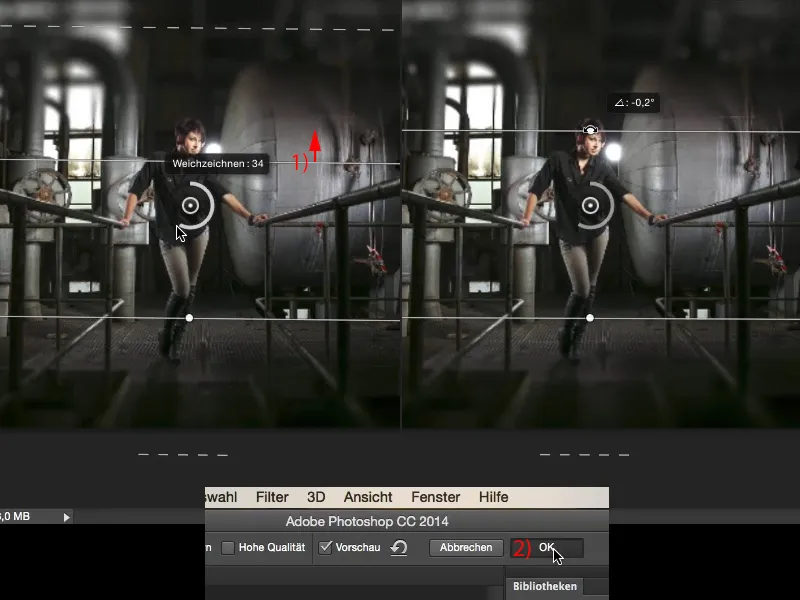
Tada galiu rodyti Prieš ir Po. Tokiems vaizdams visada man labai patinka efektas, nes dėmesys yra sutelktas į vidurį. Aš galiu juos ir derinti. Dabar galima palikti išlyginimo efektorių tokį, koks yra (tik Tilt-Shift rodomas), ir dar pridėti Akinio Išlyginimo efektą (rodyti). Jau beveik pasiekiau šį efektą, kad čia žiūriu tarsi per pataisytą stiklą. Gal kažkoks ateivis, kuris čia, šiose rūsyse ieško damos. Kas žino?
Kaip kitą norėčiau pritaikyti dar vieną Išlyginimo filtrą, būtent Judėjimo neryškumą (Filtrai>Išlyginimo filtras>Judėjimo neryškumas). Kampas 90° (1) padaro, kad paveiksle viskas bus traukiama į viršų ir į apačią. Su Atstumu (2) galima šiek tiek eksperimentuoti, nereikia būti taip ekstremaliai (3), galima ir švelniau pritaikyti, kaip šiuo pavyzdžiu (4). Bet ypač, kai norite veikti labai difuziškai (5, tada spausti 6 OK), ...
... kad atrodytų labai „keistai“ ir suformuotų paveikslą (1). Tada dabar galiu nupiešti centrą laisvai. Pasitelkęs Išmanųjį filtrą (2) ir juoda priekinė spalva (3) bei šepetį (4) paveiksle (5) padažyti centrą. Pas (6) matyti nutrintas plotas. Dabar turiu tokią efektą, tarsi tai tikrai įvyktų per kaukę.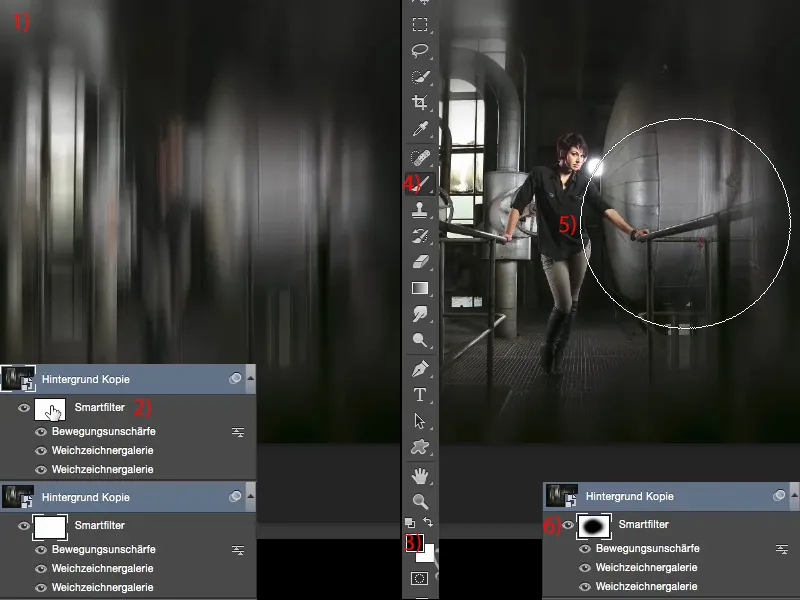
Vienintelis, kas man nepatinka čia, tai: ant kaukės šiek tiek per daug kairėje ir dešinėje daliu nutrynė. Tada vienkarsi verčiu priekinės spalvos į Balta (1) ir šepetį čia (2, 3) nuimti šias šviesas praktiškai.
Aišku - tai daugiau nieko bendro neturi su įprastu nuotrauka, bet kas sako, kad vaizdų efektas turi visuomet išryškinti geriausias detalas? Jis gali būti naudojamas ir kūrybiškai, kaip šiame pavyzdyje. Kas manytų, kad su dviem, trimis išlyginimo filtrais ir Išmaniuojų objektu galima pasiekti tokią stilingą efektą?


